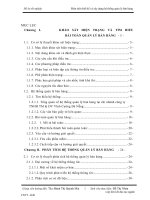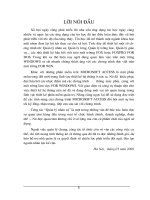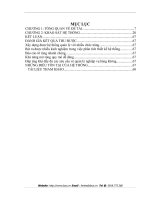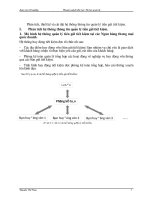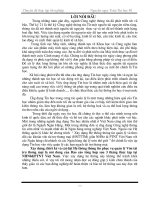Thiết kế và cài đặt hệ thống mạng công ty 4PSOFT
Bạn đang xem bản rút gọn của tài liệu. Xem và tải ngay bản đầy đủ của tài liệu tại đây (4.76 MB, 72 trang )
Thiết kế và cài đặt hệ thống mạng công ty 4PSOFT
LỜI MỞ ĐẦU
Trong tiến trình đổi mới và phát triển của đất nước Việt Nam đến nay,
một bước ngoặt quan trọng đánh dấu cho sự phát triển vượt bậc trên mọi lĩnh
vực như: kinh tế, văn hoá, giáo dục, tri thức…đó là ta đã biết vận dụng và đưa
công nghệ thông tin nói chung cũng như mạng máy tính nói riêng vào hoạt
động. Có thể nói lợi ích mà Internet mang đến là cực kỳ to lớn, nó mở ra cho
chúng ta nhiều cơ hội giao tiếp, hợp tác trao đổi và học hỏi nhiều kinh nghiệm
của các nước tiến tiến đi trước. Để giao tiếp với quốc tế, công nghệ thông tin,
mạng máy tính và Internet là một trong những phương tiện liên lạc không thể
thiếu đối với Việt Nam trong giai đoạn này.
Internet được đánh giá là không thể thiếu và cực kì quan trọng nên ngày
một phát triển và ngày càng được nâng cao với một tốc độ chóng mặt. Cụ thể
điển hình thứ nhất là ngày nay mạng Internet đã được sử dụng bởi hàng tỷ
người bao gồm cả cá nhân các doanh nghiệp lớn, nhỏ, các trường học và tất
nhiên là cả các cơ quan Nhà Nước và các tổ chức Chính Phủ; thứ hai là các nhà
cung cấp dịch vụ Internet ngày càng nhiều và luôn được nâng cấp về mặt
đường truyền và tốc độ nên sự cạnh tranh giữa các nhà cung cấp ngày một khốc
liệt và mạnh mẽ. Bất kể mọi nơi mọi lúc, bất kì công ty hay lĩnh vực nào cũng
đều ứng dụng mạng máy tính vào công việc. Vì sao mạng máy tính lại được
ứng dụng rộng rãi như thế ?
Để có thể hiểu sâu hơn mạng máy tính mà cụ thể là mô hình thiết kế
mạng, cách thức hoạt động và các thiết bị ngày nay nên nhóm chúng em đã xin
được thực tập tại Công ty 4PSOFT. Mặc dù đã nỗ lực hết sức nhưng vì thời
gian thực tập là có hạn nên đề tài báo cáo của chúng em có nhiều hạn chế và
chưa thể đi sâu hơn nữa những thiết bị và công nghệ này.
Xin chân thành cảm ơn !
Nhóm sinh viên
Lê Minh Sĩ & Dương Ngọc Hải
Trang 1
Thiết kế và cài đặt hệ thống mạng công ty 4PSOFT
PHẦN I
GIỚI THIỆU VỀ
ĐƠN VỊ
THỰC TẬP
Trang 2
Thiết kế và cài đặt hệ thống mạng công ty 4PSOFT
1. Giới thiệu công ty phát triển phần mềm 4PSOFT
4PSoft là công ty chuyên về phát triển phần mềm, thiết kế website
thương mại và lắp đặt mạng máy tính. Công ty chúng tôi được thành lập với sứ
mệnh cung cấp đến khách hàng những giải pháp cũng như các ứng dụng Công
nghệ thông tin hiệu quả và chuyên nghiệp nhất về: thiết kế thi công hệ thống
mạng máy tính, thiết kế xây dựng webiste, áp dụng phần mềm trong công tác
quản lý, kinh doanh.
Mỗi sản phẩm của chúng tôi được tạo ra là thành quả của sự kết hợp
giữa kinh nghiệm và những công nghệ tiên tiến nhất. Cung cấp đầy đủ tài liệu
hướng dẫn, tuân thủ chế độ bảo hành và hỗ trợ kỹ thuật mọi lúc mọi nơi là công
việc của 4PSoft khi triển khai các sản phẩm đến khách hàng.
“Mọi thứ đều có thể thực hiện được” - ở 4PSoft là vậy!
2. Các dịch vụ
a. Website
Có cần hay không việc thiết kế xây dựng một Website để đối mặt với
gần 500 triệu người thường xuyên có mặt trên Internet? Nếu bạn không cần
mở rộng thị trường, không cần quảng bá tên tuổi của mình, không cần quan
tâm đến phản hồi của khách hàng ? Nếu bạn chưa nhận thấy quảng cáo trên
Web hiện là hình thức quảng cáo rẻ nhất, tân tiến nhất và đang dần trở nên
hiệu quả nhất? Nếu tất cả những điều trên đều đúng thì tất nhiên bạn không
cần đến Website! Nếu không phải như vậy, bạn hãy tìm đến với 4PSoft!
• Website của bạn sẽ được xây dựng với nội dung thông tin hấp dẫn người
đọc, luôn luôn được cập nhật, tính mỹ thuật hoàn thiện, bố cục hợp lý.
• Website của bạn sẽ được đăng lên các trang nhất của các bộ công cụ tìm
kiếm mạnh nhất thế giới như Google, Yahoo,
• Với chương trình CMS (Content Management System) - Hệ thống quản lý
nội dung Web - bạn có thể thay đổi thông tin trên website bằng những thao
tác đơn giản mà không nhờ đến sự hỗ trợ của 4PSoft.
• Chế độ bảo hành tốt nhất, hỗ trợ kỹ thuật trực tuyến, tài liệu hướng dẫn sử
dụng luôn đi kèm với những sản phẩm mà 4PSoft triển khai.
Trang 3
Thiết kế và cài đặt hệ thống mạng công ty 4PSOFT
b. Dịch vụ phần mềm
Dịch vụ Phần mềm của 4PSoft trợ giúp bạn xây dựng giải pháp cho
các hệ thống quản lý thông tin. 4PSoft sẵn sàng đáp ứng mọi yêu cầu của
bạn với nền tảng công nghệ hiện đại cùng với phương pháp luận tiên tiến và
kinh nghiệm thu được từ nhiều dự án.
Những dịch vụ của 4PSoft:
• Xây dựng giải pháp Công nghệ thông tin
• Phát triển các ứng dụng theo yêu cầu
• Phân tích và triển khai các ứng dụng có sẵn
Với mục tiêu trở thành một trong những nhà cung cấp dịch vụ phần
mềm chuyên nghiệp hàng đầu Việt Nam, 4PSoft tự hào có được những ưu
điểm sau đây:
• Đội ngũ chuyên viên có kiến thức chuyên sâu.
• Tuân thủ quy trình quản lý chặt chẽ và áp dụng công nghệ hiện đại.
• Tận tâm trong công tác bảo hành - bảo trì và tư vấn, chuyển giao kỹ thuật.
c. Dịch vụ Mail Hosting
Dịch vụ mail với các chức năng nâng cao dành cho các tổ chức,
doanh nghiệp. Quý vị có thể trực tiếp quản trị hệ thống mail một cách dễ
dàng nhất trực tiếp từ internet:Chủ động tạo, hủy, khóa, sửa account, set
password.Tạo mail list, nhận mail, chuyển mail tự động, chủ động khai báo
dung lượng mail box cho từng account.Một hệ thống mail hoàn hảo giúp
Quý vị làm việc với các đối tác, khách hàng và hệ thống thương mại điện tử
bất cứ lúc nào, bất cứ ở đâu.
Dịch vụ thư điện tử dành cho các doanh nghiệp
Hiện nay, Mail Offline đã được chúng tôi phát triển thêm chức năng
check mail bằng webmail từ Internet, một dịch vụ mail hoàn hảo nổi trội
nhất đối với các công ty với nhu cầu có số lượng account không hạn chế và
hoạt động ổn định trên hệ thống mạng máy tính nội bộ.Với hệ thống Mail
Offline của 4PSoft phát triển:- Bạn có thể xây dựng hệ thống thư điện tử
của mình ngay tại văn phòng với số lượng người sử dụng không hạn chế
Địa chỉ thư điện tử của bạn sẽ mang tên doanh nghiệp của bạn Chủ động
tạo, hủy, khóa, sửa account, set password, backup và lưu trữ toàn bộ dữ liệu
mail của công ty Tên doanh nghiệp của Bạn là: ABC, tên người dùng là:
Le Thanh Tuyen: Địa chỉ email sẽ có dạng:
Trang 4
Thiết kế và cài đặt hệ thống mạng công ty 4PSOFT
Trong đó phần đuôi @abc.com.vn là tên miền (domain name) của công ty
bạn. Đó là dấu hiệu giúp các đối tác biết đến bạn qua hệ thống thư điện tử.
Hệ thống Mail Offline của 4PSoft hoàn toàn tương thích với các hệ
thống mạng của Quý khách kết nối Internet thông qua đường điện thoại
thông thường (Dial up), các loại hình dịch vụ ADSL, hoặc kênh thuê riêng
Leased line Tạo và sử dụng không giới hạn số lượng các địa chỉ email, tiết
kiệm tối đa thời gian, chi phí cho Quý khách lại vừa giúp Quý khách quản
lý, kiểm soát thư từ trong hệ thống mạng của mình Ngoài ra tất cả nhân
viên của Quý khách có thể trao đổi thông tin bằng email mà không cần truy
cập vào Internet Mail Offline sẽ giúp Quý khách quản lý, lưu trữ các
thông tin điện tử và là phương tiện tuyệt vời dành cho việc trao đổi thông
tin nội bộ.
d. Dịch vụ Hosting chất lượng cao
Hosting chất lượng cao là dịch vụ lưu trữ Web chuyên nghiệp chất
lượng cao dành cho website Doanh nghiệp. Server chúng tôi hỗ trợ đầy đủ
các tính năng kỹ thuật và hoạt động liên tục 24/7. Data Center kết nối
internet tốc độ cao tại Houston - Texas.
e. Dịch vụ thiết kế tạo mẫu quảng cáo
Ngày nay, dịch vụ thiết kế tạo mẫu quảng cáo phát triển mạnh mẽ nhờ
sự trợ giúp của các phần mềm thiết kế chuyên nghiệp. 4PSoft với dịch vụ
Graphics Design sử dụng các công cụ đồ họa chuyên nghiệp góp phần
quảng bá thương hiệu của bạn bằng những ấn phẩm quảng cáo chất lượng
như :
• Banners
• Brochures
• Danh thiếp
• Lịch
• Bao thư
• Tờ rơi
• Nhãn hàng
• Thiệp chúc mừng
• Thư mời
• Nhãn Sản Phẩm, bao bì
• Letter heads
• Thực đơn
• Newsletters
• Thiệp
• Áp phích quảng cáo
Trang 5
Thiết kế và cài đặt hệ thống mạng công ty 4PSOFT
3. Liên hệ
4PSoft Corporation
4P
sof
t
Sai
go
n
Đị
a
chỉ
:
65
Bui
Thi
Xuan,
Ward
2, Tan
Binh,
HCM
C
Đi
ện
th
oại
:
(84-8)
22-
489-
772
Fa
x:
(84-8)
22-
489-
227
E-
ma
il:
info@
4psoft
.com
4Psoft VungTau
Địa chỉ: 160 Ha Long, Ward 2, Vung Tau city
Điện thoại: (+84.64) 3574-667
Fax: (+84.64) 3594-887
E-mail:
4Psoft
BinhDu
ong
Địa
chỉ:
4
-
1
Trang 6
Thiết kế và cài đặt hệ thống mạng công ty 4PSOFT
A
H
u
y
n
h
V
a
n
C
u
,
C
h
a
n
h
M
y
,
T
D
M
,
B
i
n
h
D
u
o
n
g
Điện
thoại:
(
+
8
4
.
6
5
0
)
3
.
8
8
Trang 7
Thiết kế và cài đặt hệ thống mạng công ty 4PSOFT
.
2
0
.
2
0
E-
mail:
b
i
n
h
d
u
o
n
g
@
4
p
s
o
f
t
.
c
o
m
Trang 8
Thiết kế và cài đặt hệ thống mạng công ty 4PSOFT
PHẦN II
QUÁ TRÌNH
THỰC TẬP
Trang 9
Thiết kế và cài đặt hệ thống mạng công ty 4PSOFT
1. Khảo sát hệ thống mạng ban đầu của công ty 4Psoft :
Hình 1. Sơ đồ mạng ban đầu của công ty 4Psoft
a. Sơ lược thiết bị
Công ty sử dụng 2 đường line internet: VNPT và SCTV. Hai
đường line này liên hệ nhau qua 2 Switch đặt ở tầng trệt và tầng 2.
Trong hệ thống mạng công ty có 7 Pc và 4 Laptop của nhân viên và ban
giám đốc, tất cả đều được đặt Ip tĩnh.
Hệ thống trong công ty chưa có Wifi, DataCenter, Server Loadbalancer.
b. Hiện trạng sử dụng
Trong quá trình làm việc và quản lý của công ty thì việc duy trì
đường mạng luôn là vấn đề cốt lỏi. Nhưng khi có sự cố thì hệ thống trên
sẽ xuất hiện những hạn chế, tình trạng mạng down và up liên tục sẽ gây
ảnh hưởng không nhỏ tới quá trình làm việc của nhân viên công ty.
Việc một đường truyền bị down thì một trong 2 đường line
Internet sẽ không cấp phát được Ip cho các máy trong line bị down.
Dễ xảy ra tình trạng đụng độ trên đường truyền và tín hiệu chờ trên máy
sẽ gây khó chịu phần nào do thời gian chờ các kết nối, chia sẽ tài
nguyên trong mạng nội bộ quá lâu.
Hệ thống mạng riêng lẻ, không tập trung dễ gây ra tình trạng phát
tán virus trong nội mạng vì không có cơ chế chống broadcast.
Trang 10
Thiết kế và cài đặt hệ thống mạng công ty 4PSOFT
Dữ liệu lưu trử không tập trung, không có cơ chế chứng thực nên dể xảy
ra tình trạng mất dữ liệu, không đảm bảo được tính an toàn bảo mật dữ
liệu trong công ty.
c. Nhu cầu sử dụng
Do công việc trong công ty cần có đường truyền ổn định và an
toàn nên việc thay đổi lại hệ thống mạng là điều cần thiết. Dữ liệu cần
tập trung tránh rời rạc, bảo mật thông tin dữ liệu, ngăn chặn virus… Hệ
thống cũ bắt đầu xuất hiện sự xuống cấp của mình nên nhu cầu này là
cần thiết. Cấu hình một DataCenter, một ServerLoadbalncer-Firewall là
một giải pháp hiệu quả trong tình hình hiện nay nhằm đảm bảo đường
truyền, bảo mật dữ liệu, chống phát tán virus…
2. Phương án thực hiện cải thiện tình trạng mạng
a. Sơ đồ hệ thống mạng
Hình 2. Sơ đồ hệ thống mạng
b. Giải pháp
Trang 11
Thiết kế và cài đặt hệ thống mạng công ty 4PSOFT
Hình 3. Sơ đồ mạng sau khi tham khảo thực tế
Chú thích ảnh :
Server Loadbalancer ở tầng trệt, DataCenter ở tầng 1.
Các Switch.
ADSL1,2 : 2 đường cung cấp dịch vụ mạng internet.
Wifi : Cung cấp mạng không dây cho Laptop.
• Thiết kế server Firewall-LoadBalancer:
Dùng một máy Pc có gắn 4 card mạng, cài đặt nhân hệ điều hành
Linux Pfsense và cấu hình cài đặt hệ thống trên web.
• Thiết kế Wifi:
Public Wifi dựa trên cơ chế Filter Mac Address. Kiểm soát các
kết nối wifi vào nội bộ công ty.
• Thiết kế server DataCenter:
Dùng máy server IBM chuyên dụng với ổ cứng có dung lượng
lưu trử lớn, cài đặt hệ điều hành WindowServer2003. Cài đặt
chương trình AntiVirus lên trên server DataCenter nhằm bảo vệ
tài nguyên và an toàn dữ liệu công ty.
Trang 12
Thiết kế và cài đặt hệ thống mạng công ty 4PSOFT
3. Thực hiện xây dựng mạng
a. Cài đặt và xây dựng hệ thống Firewall-LoadBalancer:
Thiết bị bao gồm server Firewall cài đặt nhân hệ điều hành Linux
và gói phần mềm Pfsense. Firewall không cần cấu hình trực tiếp,
firewall được cấu hình từ một máy vi tính bất kỳ trong hệ thống mạng
có kết nối tới firewall.
Các bước cài đặt firewall theo yêu cầu đưa trên :
• Bước 1: Firewall khi mua về có địa chỉ ip cài đặt mặc định là
192.168.11.1. Có giao diện ban đầu lúc cài đặt là màn hình setup
wizard. Click Next.
Hình 4. Màn hình setup wizard ban đầu.
• Bước 2 : Khai báo thông tin Server.
Hostname : pfSense
Domain :local
Primary DNS : 208.67.222.222
Secondary DNS : 208.67.220.220
Click Next.
Trang 13
Thiết kế và cài đặt hệ thống mạng công ty 4PSOFT
Hình 5. Khai báo thông tin server.
• Bước 3: Khai báo server để đồng bộ thời gian hệ thống.
Chọn ETC/+7. Click Next.
Hình 6. Đồng bộ hóa thời gian với server bên ngoài.
• Bước 4: Khai báo thông tin cổng WAN .Mặc định router ADSL
đã cấp DHCP nên phần này chỉnh Selected Type :DHCP, mọi
thông tin không cần điền thêm. Click Next.
Trang 14
Thiết kế và cài đặt hệ thống mạng công ty 4PSOFT
Hình 7. Khai báo thông tin cổng WAN.
• Bước 5 : Thay đổi thông tin IP của card LAN.
Lan IP address : 192.168.11.1
Subnet Mask : 24
Click Next.
Hình 8. Cấu hình lại địa chỉ IP cho card LAN.
• Bước 6 : Cài đặt mật khẩu để cấu hình Firewall.
Đánh password dành cho admin quản lý Firewall
Click Next.
Trang 15
Thiết kế và cài đặt hệ thống mạng công ty 4PSOFT
Hình 9. Thiết lập mật khẩu cho Firewall.
• Bước 7 : Khởi động lại hệ thống sau quá trình khai báo thông tin.
Bấm vào Reload để khởi động lại hệ thống với những cấu hình
căn bản vừa mới cài đặt cho server Firewall.
Hình 10. Cấu hình hoàn tất.
Giao diện sau khi cài đặt xong wizard :
Hình 11. Giao diện chính của server Firewall PFSense.
Trang 16
Thiết kế và cài đặt hệ thống mạng công ty 4PSOFT
• Bước 8 : Cấu hình interface.
Click chọn Tab Interfaces.
Chọn vào link Assign.
Hình 12. Cấu hình interfaces.
Click 2 lần add interface để add thêm 2 card mạng có sẵn trong
Firewall mà chúng ta chưa sử dụng.
Hình 13. Cách add thêm interface.
Trang 17
Thiết kế và cài đặt hệ thống mạng công ty 4PSOFT
Hình 14. Giao diện sau khi Click 2 lần add interface.
Sau khi add thêm interface. Tinh chỉnh thông tin từng interface
để sử dụng theo mục đích của công việc.
Hình 15. Chọn interface để điều chỉnh thông tin.
Trang 18
Thiết kế và cài đặt hệ thống mạng công ty 4PSOFT
Hình 16. Giao diện của interface opt1.
Thiết lập interface opt1 :
Check vào Enable Optional 1 interface
Description là WAN2
Type là DHCP
Click Save.
Hình 17. Cấu hình WAN2
Trang 19
Thiết kế và cài đặt hệ thống mạng công ty 4PSOFT
Thiết lập interface option2:
Check vào Enable Optional 2interface
Description là WIFI
Type là DHCP
Brdge with LAN
Click Save.
Hình 18. Cấu hình Wifi
• Bước 9 : Cấu hình DHCP Server để cấp phát ip cho hệ thống
mạng LAN cũng như Wifi.
Hình 19. Chọn dịch vụ DHCP Server.
Mặc định khi ta cấu hình wizard của firewall thì interface LAN đã được
chạy dịch vụ DHCP cấp phát ip cho hệ thống kết nối với interface LAN
Trang 20
Thiết kế và cài đặt hệ thống mạng công ty 4PSOFT
Hình 20. Dịch vụ DHCP đã được cấu hình sẵn cho Interface LAN
Thiết lập DHCP cho interface WIFI:
Check enable DHCP server on Wifi interface
Range : 192.168.12.10 to 192.168.12.200
Gateway : 192.168.12.1
Ta không điền DNS vì DNS ta đã khai báo ở phần wizard.
Click Save.
Hình 21. Cấu hình dịch vụ DHCP trên interface Wifi
Trang 21
Thiết kế và cài đặt hệ thống mạng công ty 4PSOFT
• Bước 10 : Cài đặt Rule cho firewall.
Hình 22. Chọn Rule để tạo danh sách rule cho firewall.
Tạo Rule LAN :
Bấm vào dấu (+) phía trên cùng để add rule.
Rule LAN được phép toàn quyền truy cập.
Hình 23. Add rule firewall cho interface LAN
Cấu hình rule for LAN :
Interface LAN
Protocol any
Source any
Destination any
Gateway default
Trang 22
Thiết kế và cài đặt hệ thống mạng công ty 4PSOFT
Hình 24. Cấu hình Rule LAN.
Tạo Rule WIFI :
Nhân viên được toàn quyền truy cập internet.
Nhân viên không được phép truy cập vào nội bộ cty.
Cấu hình rule Nhân viên được toàn quyền truy cập internet .
Đặt tên rule NV internet
Interface wifi1
Protocol any
Source any
Destination any
Gateway default
Hình 25. Cấu hình rule NV ra internet.
Trang 23
Thiết kế và cài đặt hệ thống mạng công ty 4PSOFT
Cấu hình rule Nhân viên không được phép truy cập nội bộ:
Đặt tên rule: Khong vao duoc LAN
Interface wifi
Protocol any
Source any
Destination 192.168.11.0
Gateway default
Hình 26. Cấu hình rule Không vào được LAN.
Sau khi cấu hình rule WIFI ta có hình minh họa như sau :
Hình 27. Giao diện chính của rule WIFI.
• Bước 11 : Lọc MacAddress cho Laptop nhân viên, khách truy
cập internet.
Click chọn tab Services Captive portal
Check vào Enable captive portal
Trang 24
Thiết kế và cài đặt hệ thống mạng công ty 4PSOFT
Interface Wifi
Hình 28. Cấu hình dịch vụ lọc đại chỉ Mac cho Wifi.
Đưa vào danh sách các địa chỉ Mac được phép truy cập vào Wifi
Hình 29. Danh sách các địa chỉ Mac đã được cho phép truy cập vào Wifi
• Bước 12 : Cài đặt dịch vụ LoadBalancer
Chọn tab Services Load Balancer
Sau đó ta add Pool vào dịch vụ Load Balancer
Name Check line
Description Check line all
Type Gateway
Trang 25